
【初心者でも簡単!!】CTHで獲得したFNCTをメタマスクに送金する方法を解説!
こんにちは、コヤマです!
この記事では、「CTH」で獲得した「FNCT」をメタマスクに送金する方法を解説します!
そもそもCTHとは?
コミュニティトークンホールディング(Community Token Holding)を略して、CTHと呼びます。
トークンをホールドすることで、コミュニティの成長度に応じたFNCTがもらえます。

CTHをすることで得たFNCTを使用するには、メタマスクというウォレットに移動させる必要があります。
そのための方法を画像付きでわかりやすく解説していきます!
また、この記事では「パソコンでの操作」を前提に進めていきます。
さらに、FNCTを受け取るには「POL」という暗号資産が必要です。
POLとはポリゴンチェーンというブロックチェーンで使用される基軸通貨です。
POLをまだお持ちでない方は、別記事「FNCTの購入方法」をご覧ください。なお、FNCTとPOLの購入・送金手順は基本的に同じです。
それでは早速解説していきます!
1.ログイン操作
まず、「FNCT.xyz」にアクセスします。

画面右上にある「メニューボタン」をクリック

「ログイン」をクリック

「ウォレットでログイン」をクリック
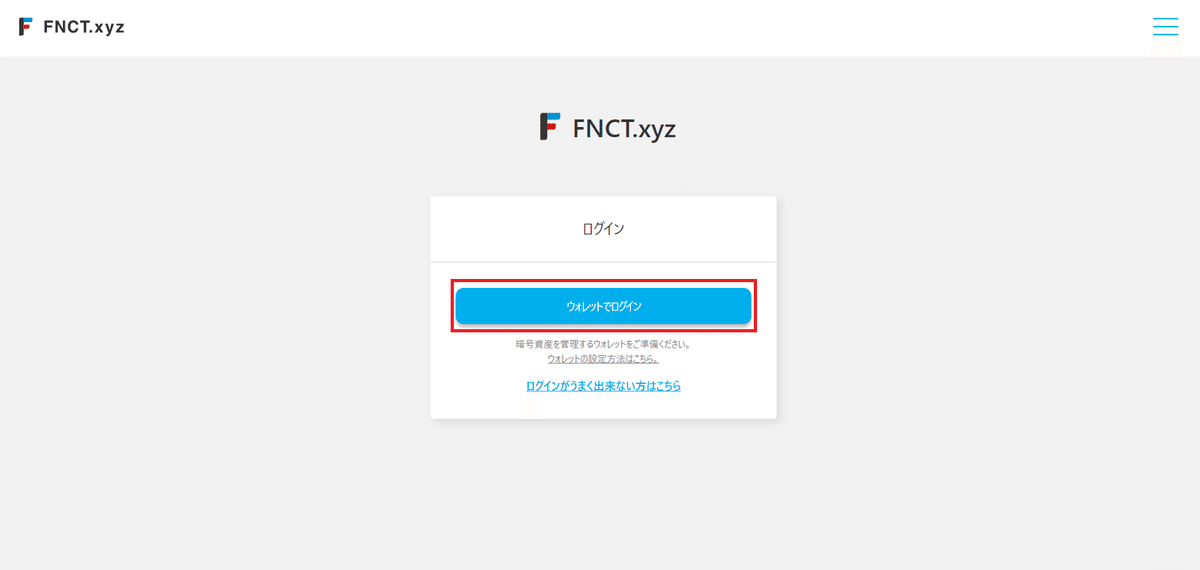
「MetaMask」をクリック
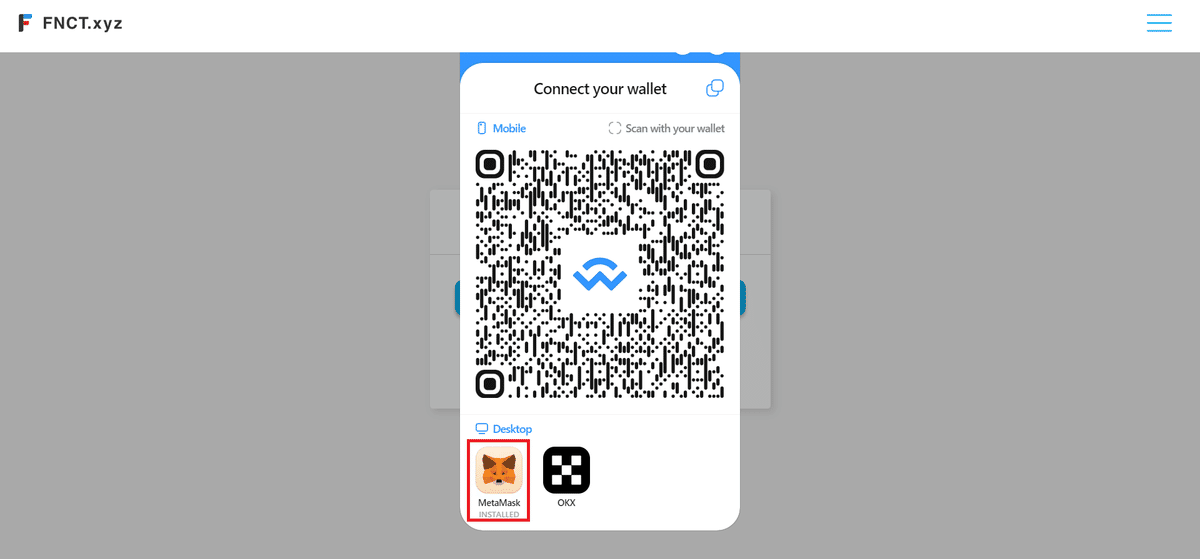
MetaMaskが立ち上がったら、
パスワードを入力し「ロック解除」をクリック

「確認」をクリック
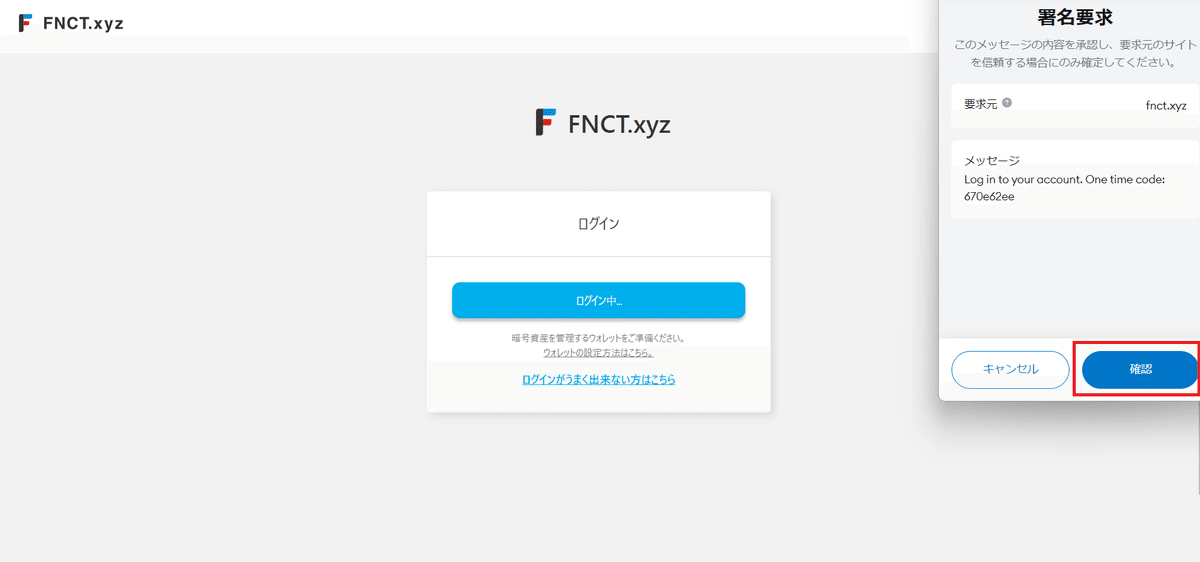
ログインが完了しました!
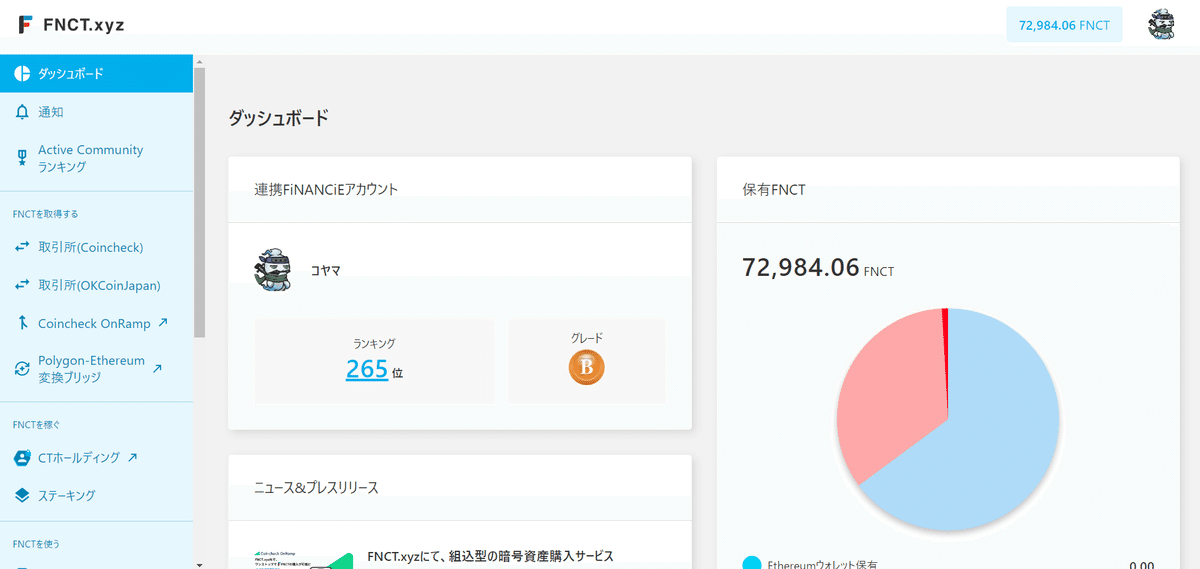
次は「FNCT」をメタマスクへ送金します。
2. FNCTをメタマスクへ送金する手順
左側のメニューから「報酬受取」をクリック

「受取申請(Claim)」をクリック

「ウォレットに送金」をクリック
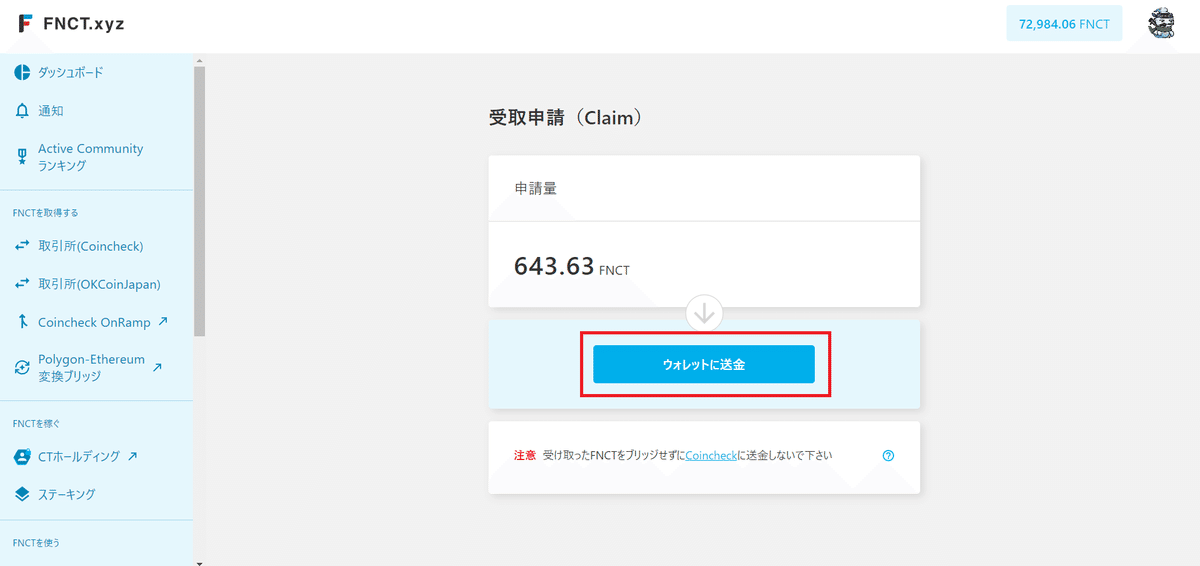
注意事項が表示されます。
※FNCTを受け取るには「POL」が必要です。POLをまだ準備していない方は、先にPOLを購入してください。
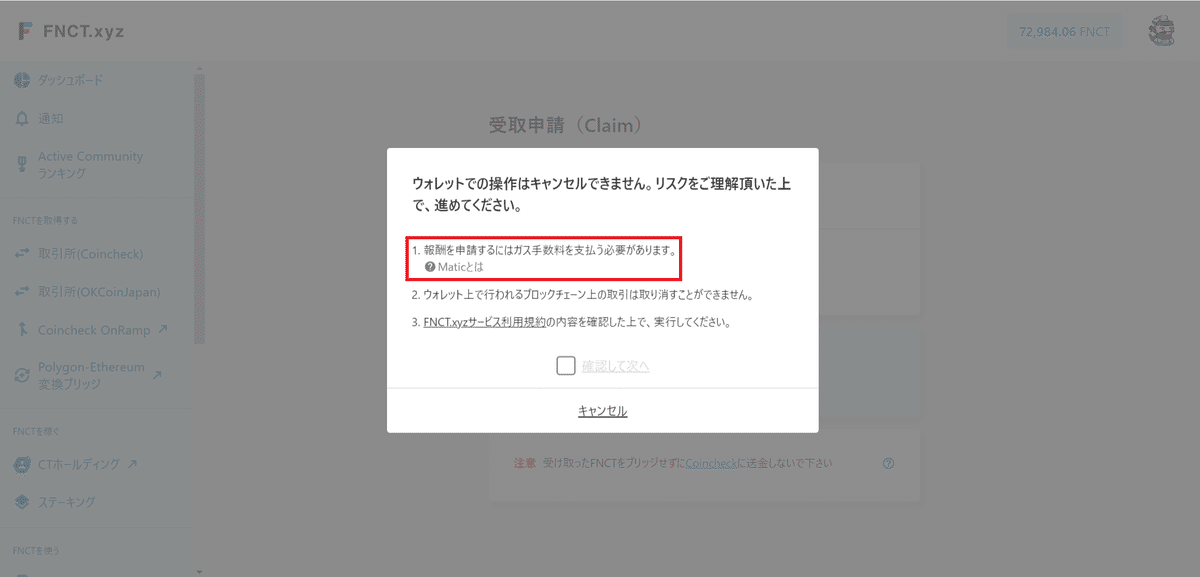
「チェックボックス」をクリックしてから「確認して次へ」をクリック
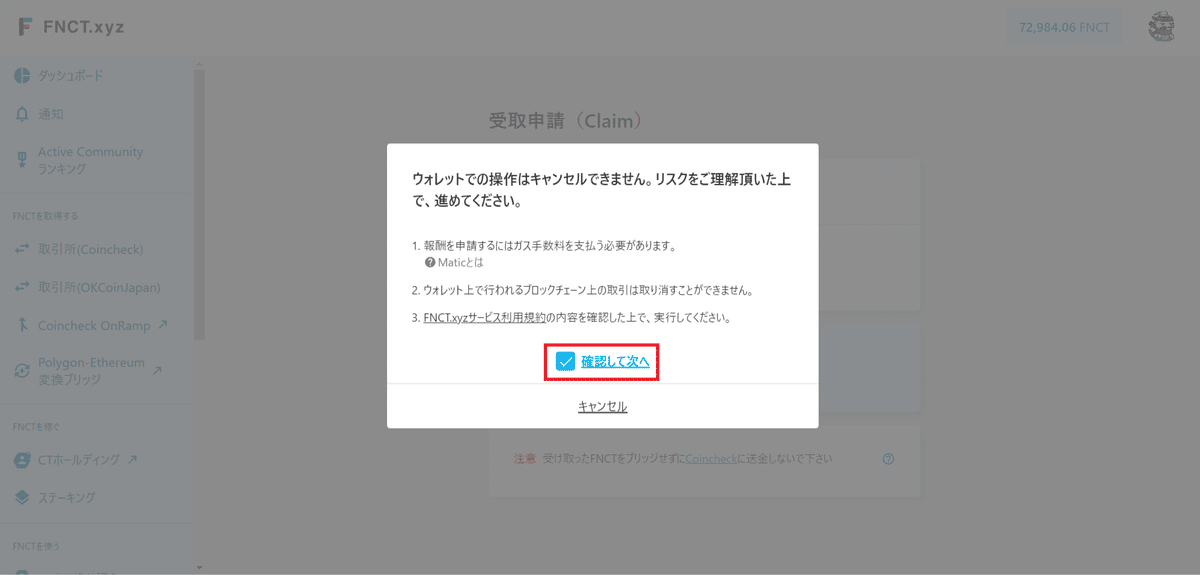
「予測手数料」を確認します(今回の手数料は約1円)。
問題がなければ「確認」をクリック

これで「FNCTの受け取り」が完了しました!

念のため、メタマスクでFNCTの残高を確認してみましょう。
3.FNCTの受け取り確認
受け取り前:FNCTの残高を確認

受け取り後:643.63 FNCTが増加していることを確認

643.63FNCT増加しています!
これでFNCTを受け取ったことが確認できました!
まとめ
この記事では、「CTH」で獲得した「FNCT」をメタマスクに送金する方法を解説しました!
初心者の方でも簡単にできるので、ぜひチャレンジしてみてください。
この記事がお役に立てたなら嬉しいです!
最後までお読みいただき、ありがとうございました。それではまた!
【 #FiNANCiE 】sloth with creators (SWC)のコミュニティに参加しよう!
招待コード入力で限定コミュニティに参加できるトークンがもらえるよ!
会員登録時に【R9KNGZ】を招待コード欄に入力してね!
いいなと思ったら応援しよう!

